电脑中MyEcilpse显示的中文是乱码怎么解决
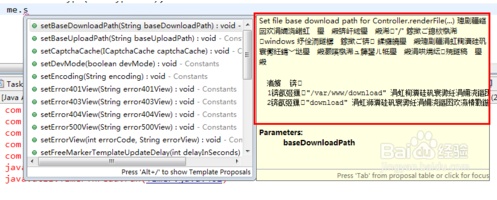
最近有用户反映在电脑中使用MyEcilpse软件时,发现提示的中文显示的是乱码,那么应该怎么来解决这一问题呢?如果出现了这样的情况,大家不妨参考以下提供的方法,看看能否得到解决。
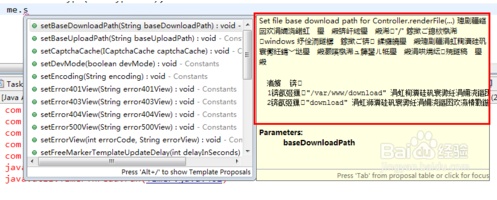
1、点击导航栏中的Windows;
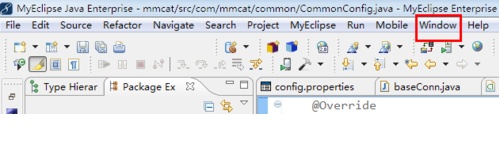
2、点击下拉菜单中的Perferences;
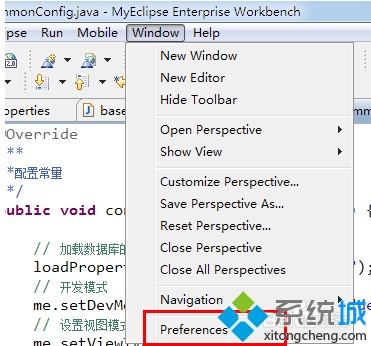
3、点击General——Workspace——Text file encode;
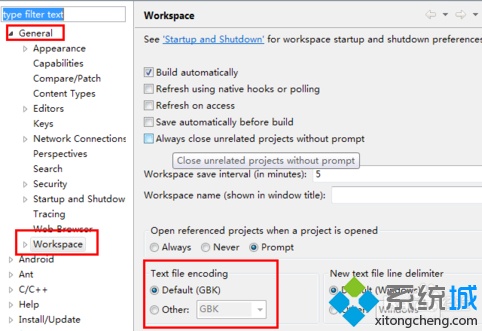
4、改为utf-8,保存确定;
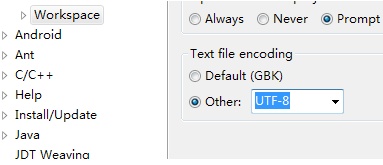
5、重新打开MyEcilpse就可以正常显示中文提示了。
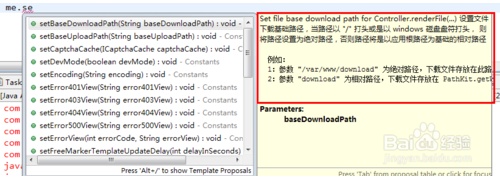
通过以上方法,相信可以解决电脑中MyEcilpse显示的中文是乱码的问题。

 40
40 
 53
53 
 53
53 
 50
50 
 46
46 
 93
93 
 45
45 
 46
46 
 40
40 
 48
48 版权所有 Copyright©2022 生活百科 版权所有
联系邮箱:baike#shbk.net